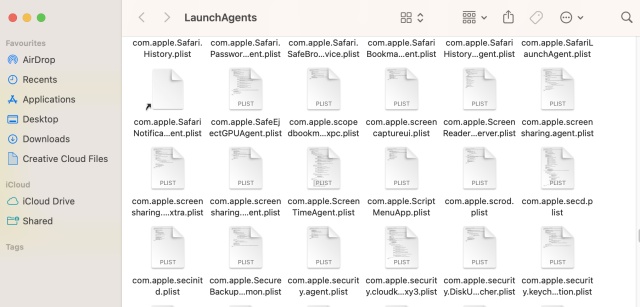macOS to doskonały system operacyjny, który może uruchamiać i obsługiwać wiele aplikacji jednocześnie. Jednak w zależności od modelu komputera Mac miejsce na dysku może być ograniczone, co zmusza do usunięcia niektórych aplikacji. Jednak dla nieświadomych może to szybko wprowadzić w błąd podczas próby ich usunięcia. Aby pomóc Ci w takich przypadkach i nie tylko, stworzyliśmy specjalny przewodnik, w którym dowiesz się, jak odinstalować aplikację na komputerze Mac za pomocą wielu metod. Weź więc swój komputer Apple i zróbmy to.
Spis treści
Jak odinstalować aplikacje na komputerze Mac za pomocą Findera
Pierwsza metoda, której będziemy używać, wymaga Findera systemu macOS. Spowoduje to usunięcie wszelkiego rodzaju aplikacji i programów z komputera Mac. Aby to zrobić, wykonaj poniższe czynności:
Otwórz Finder, klikając ikonę Finder w Docku macOS lub przechodząc na pulpit. Przejdź do zainstalowanych aplikacji, klikając ikonę Aplikacje na pasku bocznym. 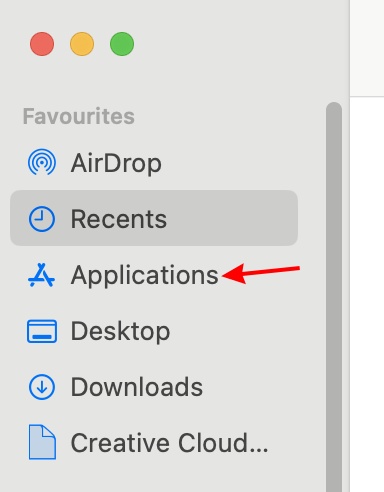 Wybierz aplikację, którą chcesz usuń i po prostu kliknij Command + Delete na klawiaturze, aby natychmiast przenieść go do Kosza.
Wybierz aplikację, którą chcesz usuń i po prostu kliknij Command + Delete na klawiaturze, aby natychmiast przenieść go do Kosza. 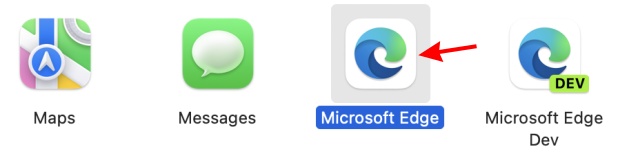
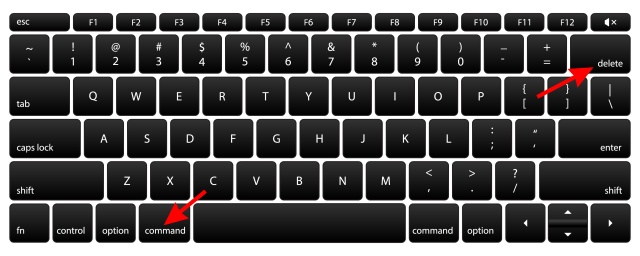 Możesz też kliknąć aplikację prawym przyciskiem myszy a następnie wybierz „Przenieś do kosza”.
Możesz też kliknąć aplikację prawym przyciskiem myszy a następnie wybierz „Przenieś do kosza”. 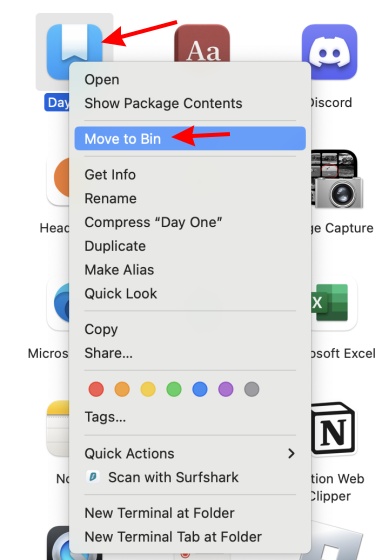 W zależności w swoim modelu zostanie wyświetlony monit o uwierzytelnienie za pomocą odcisku palca lub wprowadzenie hasła. Przejdź przez jedną z nich, a aplikacja zostanie natychmiast przeniesiona do kosza.
W zależności w swoim modelu zostanie wyświetlony monit o uwierzytelnienie za pomocą odcisku palca lub wprowadzenie hasła. Przejdź przez jedną z nich, a aplikacja zostanie natychmiast przeniesiona do kosza. 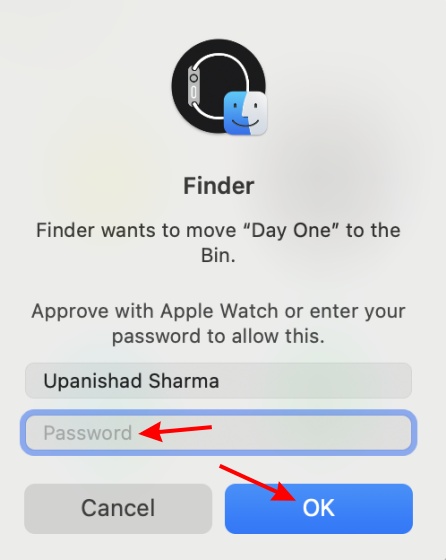 Teraz , kliknij prawym przyciskiem myszy ikonę kosza w doku i wybierz „Opróżnij kosz”. Spowoduje to natychmiastowe usunięcie usuniętych aplikacji z komputera.
Teraz , kliknij prawym przyciskiem myszy ikonę kosza w doku i wybierz „Opróżnij kosz”. Spowoduje to natychmiastowe usunięcie usuniętych aplikacji z komputera. 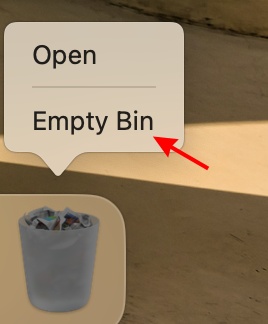
I to jest To! Dla tych, którzy chcą dowiedzieć się, jak usunąć aplikację lub program z komputera Mac, możesz zastosować powyższą metodę, aby uzyskać szybkie wyniki.

Jak odinstalować aplikację na Macu za pomocą Launchpada
Istnieje wiele aplikacji, które Finder może usunąć. Jeśli jednak chcesz szybko odinstalować aplikacje pobrane z App Store, Launchpad to kolejny sposób, w jaki możemy to zrobić. W tym celu wykonaj poniższe czynności:
Otwórz Launchpad, klikając Dock lub naciskając klawisz F4, jeśli masz komputer Mac z procesorem Intel. 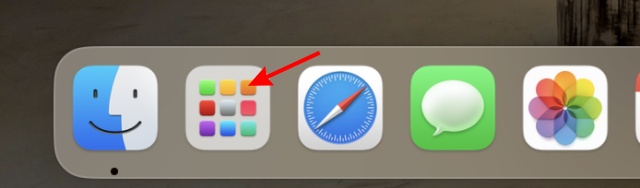 Znajdź aplikację, którą chcesz usunąć, przewijając lub wyszukując go za pomocą pola wyszukiwania.
Znajdź aplikację, którą chcesz usunąć, przewijając lub wyszukując go za pomocą pola wyszukiwania. 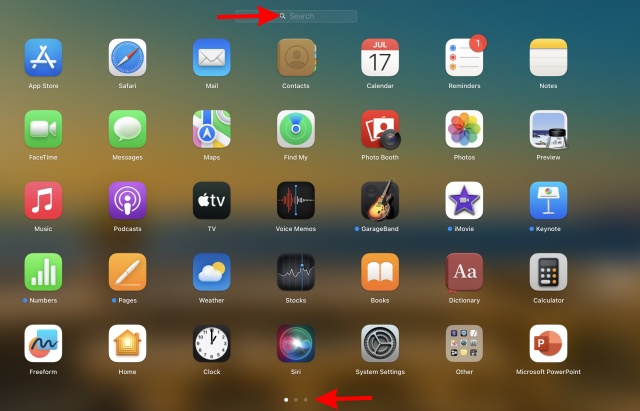 Dalej , naciśnij i przytrzymaj klawisz „Opcja” lub przytrzymaj dowolną aplikację, aż wszystkie zaczną drżeć. Kliknij przycisk krzyżyka na aplikacji, którą chcesz usunąć. Na koniec dotknij „Usuń” w wyświetlonym polu i gotowe.
Dalej , naciśnij i przytrzymaj klawisz „Opcja” lub przytrzymaj dowolną aplikację, aż wszystkie zaczną drżeć. Kliknij przycisk krzyżyka na aplikacji, którą chcesz usunąć. Na koniec dotknij „Usuń” w wyświetlonym polu i gotowe. 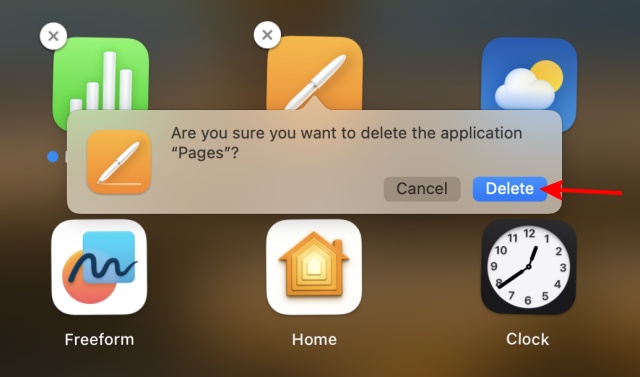
I to jest To! Wybrana aplikacja zniknie teraz z twojego komputera. Nie musisz iść do kosza ani wykonywać żadnych dodatkowych czynności.
Uwaga: jeśli nie widzisz krzyżyka obok aplikacji w Launchpadzie, oznacza to, że musisz użyć metody Finder.
Jak odinstalować aplikacje z komputera Mac przy użyciu terminala
Uwaga: W przypadku nieprawidłowego użycia poniższa metoda może nieświadomie usunąć ważne katalogi komputera Mac. Upewnij się, że wkleiłeś poprawną ścieżkę aplikacji, którą chcesz odinstalować, jak pokazano poniżej.
Chociaż ta metoda jest nieco bardziej techniczna niż powyższe, możesz użyć terminala Mac, aby szybko odinstalować każdą aplikację, która jest zbyt uparta, aby ją usunąć. Aby to zrobić, wykonaj poniższe czynności.
Uruchom Terminal na komputerze Mac. Możesz go znaleźć w Finder > Aplikacje > Narzędzia. 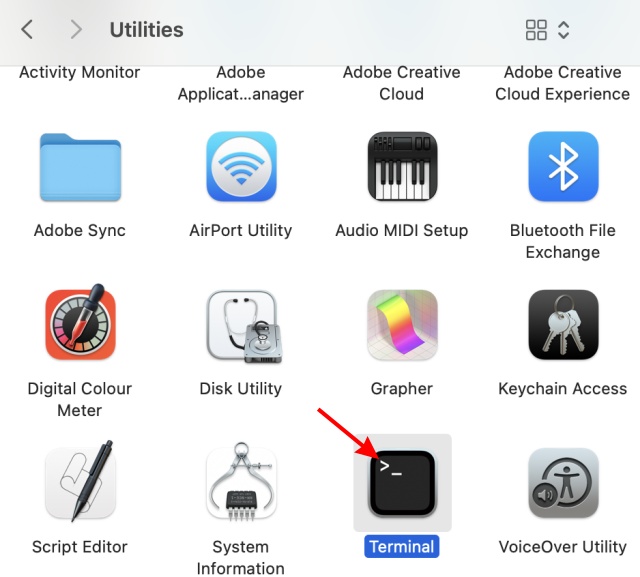 Raz w terminalu, wpisz sudo rm rf-, aby rozpocząć polecenie odinstalowania.
Raz w terminalu, wpisz sudo rm rf-, aby rozpocząć polecenie odinstalowania. 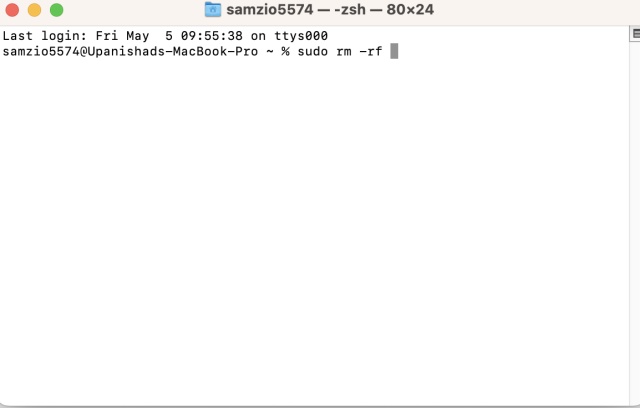 Teraz przeciągnij aplikację chcesz odinstalować na komputerze Mac, a terminal automatycznie wklei jego ścieżkę. Teraz wystarczy nacisnąć powrót.
Teraz przeciągnij aplikację chcesz odinstalować na komputerze Mac, a terminal automatycznie wklei jego ścieżkę. Teraz wystarczy nacisnąć powrót. 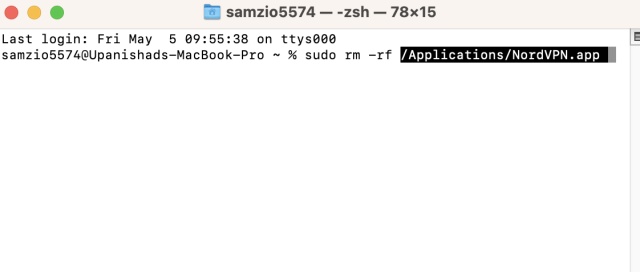 Wprowadź swój komputer Mac hasło. Nie zobaczysz go podczas pisania, ale trwa rejestracja. Po zakończeniu naciśnij Return.
Wprowadź swój komputer Mac hasło. Nie zobaczysz go podczas pisania, ale trwa rejestracja. Po zakończeniu naciśnij Return. 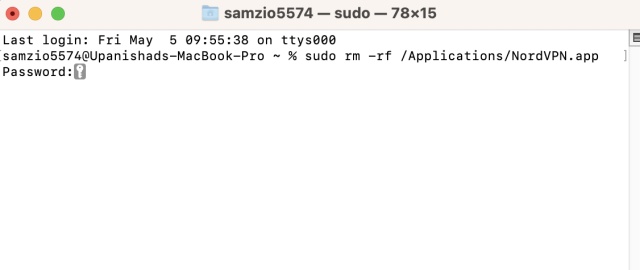
I to wszystko ! Chociaż nie zobaczysz komunikatu potwierdzającego, aplikacja została teraz odinstalowana z komputera Mac bez żadnych śladów. Możesz powtarzać powyższe kroki i nadal usuwać te aplikacje. Tylko upewnij się, że wkleiłeś właściwy katalog aplikacji, jak pokazano powyżej.
Jak usunąć aplikacje na Macu za pomocą aplikacji innej firmy
Dla tych, którzy nie chcą iść ręcznie i zamiast tego potrzebują trochę automatyzacji, jest kilka opcji dla Ciebie. Apple App Store ma sporo dezinstalatorów, które nie uczą, jak usunąć aplikację na Macu, ale robią to sami. Są to mieszanki bezpłatnych i płatnych, a niektóre oferują również wersję próbną. Będziemy używać aplikacji o nazwie Delete Apps: Uninstaller (
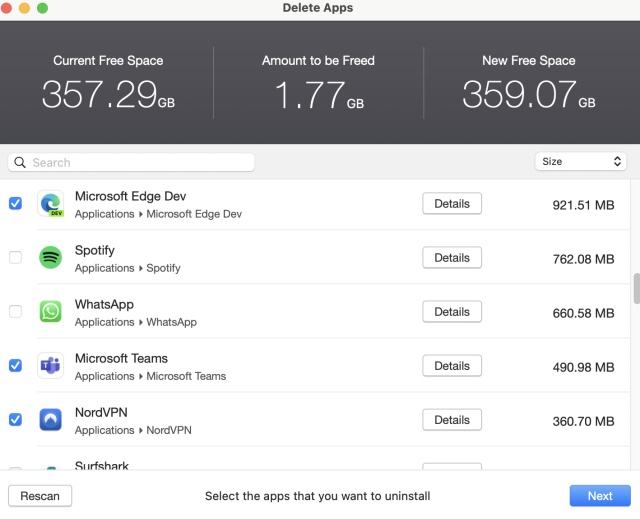
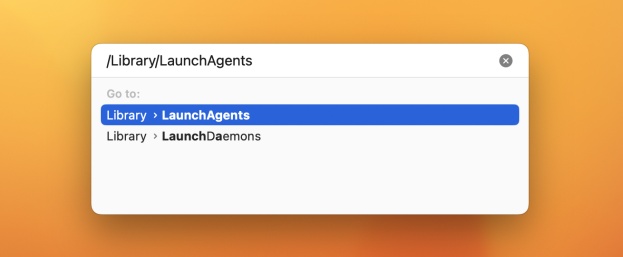 Zobaczysz teraz folder z wieloma plikami.plist. Znajdź tę, która przypomina twoją odinstalowaną aplikację i przenieś ją do kosza. Jeśli nie widzisz tej opcji, użyj CMD + Shift + Delete , aby to zrobić. Upewnij się jednak, że wybrałeś właściwy plik, zanim go usuniesz.
Zobaczysz teraz folder z wieloma plikami.plist. Znajdź tę, która przypomina twoją odinstalowaną aplikację i przenieś ją do kosza. Jeśli nie widzisz tej opcji, użyj CMD + Shift + Delete , aby to zrobić. Upewnij się jednak, że wybrałeś właściwy plik, zanim go usuniesz.